Remediere: Eroare F1 Manager 2022 VCRUNTIME140.dll și MSVCP140.dll
În acest articol, vom încerca să rezolvăm erorile „VCRUNTIME140.dll” și „MSVCP140.dll” pe care le întâlnesc jucătorii F1 Manager 2022 în timp ce deschid jocul.

Jucătorii F1 Manager 2022 întâmpină eroarea „VCRUNTIME140.dll și MSVCP140.dll nu au fost găsite.” după deschiderea jocului, restricționând accesul la joc. Dacă vă confruntați cu o astfel de problemă, puteți găsi o soluție urmând sugestiile de mai jos.
Ce este eroarea F1 Manager 2022 VCRUNTIME140.dll și MSVCP140.dll?
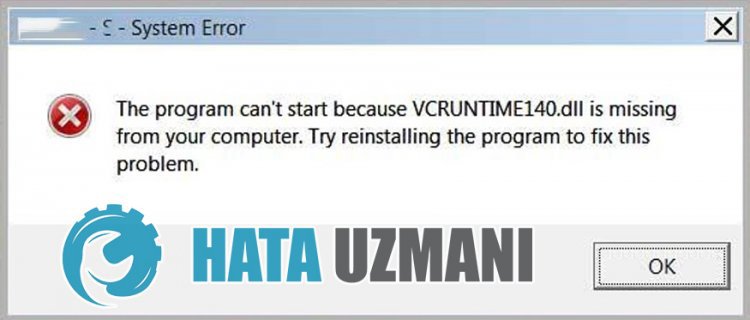
Această eroare se datorează faptului că bibliotecile .NET Framework și VCRedist nu sunt disponibile în sistemul de operare Windows. De obicei, această bibliotecă de software nu este instalată în sistemele de operare Windows. Pentru aceasta, putem efectua procesul de instalare pe sistemul de operare prin descărcarea pachetului auxiliar de pe site-ul Microsoft. Această bibliotecă, care nu este disponibilă pe computer, se poate compara cu diverse erori din orice program sau joc.
Cum să remediați eroarea F1 Manager 2022 VCRUNTIME140.dll și MSVCP140.dll?
Putem rezolva problema urmând sugestiile de mai jos pentruaremedia această eroare.
1-) Verificați cadrele de joc
Lipsa cadrelor de joc pe computerul dvs. poate cauza diverse erori în joc. Prin urmare, computerul dvs. trebuie să aibă aplicații DirectX, .NET Framework, VCRedist.
- Faceți clic pentruadescărca .NET Framework actual.
- Faceți clic pentruadescărca VCRedist curent. (x64)
- Dați clic pentruadescărca VCRedist actualizat. (x86)
- Dați clic pentruadescărca DirectX actual.
După efectuarea actualizării, puteți reporni computerul și rula jocul și verifica dacă problema persistă.
2-) Remediați erorile Windows
Fișierele din Windows sunt deteriorate sau corupte, ceea ce poate duce la diverse erori. Pentru aceasta, vă vom împărtăși două blocuri de cod și vom încerca să scanăm și să reparăm fișierele deteriorate sau corupte.
Efectuați o scanare SFC
Fișierele deteriorate sau corupte care apar în fișierele Windows pot cauza multe coduri de eroare. Pentru aceasta, vă vom spune câteva modalități dearezolva problema.
- Tastați „cmd” în ecranul de pornireacăutării și rulați ca administrator.
- Tastați „sfc /scannow” în promptul de comandă care se deschide și apăsați pe Enter.
După acest proces, fișierele corupte sau deteriorate vor fi scanate și se vor face corecții. Nu închideți și nu reporniți computerul până la finalizarea procesului. După acest proces, să facem o altă sugestie.
Efectuați o scanare DISM
- Tastați „cmd” în ecranul de pornireacăutării și rulați ca administrator.
- Tastați următoarele comenzi în ecranul prompt de comandă care se deschide și apăsați Enter.
- Dism /Online /Cleanup-Image /CheckHealth
- Dism /Online /Cleanup-Image /ScanHealth
- Dism /Online /Cleanup-Image /RestoreHealth
După ce procesul este finalizat cu succes, puteți reporni computerul și verifica dacă problema persistă.
3-) Actualizați Windows
Faptul că sistemul dvs. de operare Windows nu este actualizat ne poate determina să întâlnim o astfel de problemă. Pentru aceasta, trebuie să vă verificați sistemul de operare și să confirmați dacă sistemul dvs. este actualizat.
- Deschideți meniul „Setări” făcând clic pe pictograma Start.
- Dați clic pe „Actualizare și securitate” din meniul drop-down.
- După aceasta, verificați dacă există actualizări făcând clic pe „Căutați actualizări”.
Dacă sistemul dvs. de operare nu este actualizat, puteți verifica dacă problema persistă efectuând procesul de actualizare.
Da, prieteni, ne-am rezolvat problema sub acest titlu. Dacă problema persistă, puteți întreba despre erorile pe care le întâlniți, accesând platforma noastră FORUM pe care o avem deschis.




















